Команда Color Balance
Описанная выше схема цветового баланса находит свое практическое воплощение в команде Color Balance… (Цветовой баланс…) меню Image/Adjustments (Изображение/Коррекция). Диалоговое окно этой команды позволяет изменить цветовой баланс во всем изображении, для избирательного управления цветом следует пользоваться другими командами, например, Hue/Saturation… (Цветовой тон/Насыщенность…), Replace Color… (Заменить цвет…) или Selective Color… (Выборочная коррекция цвета…).
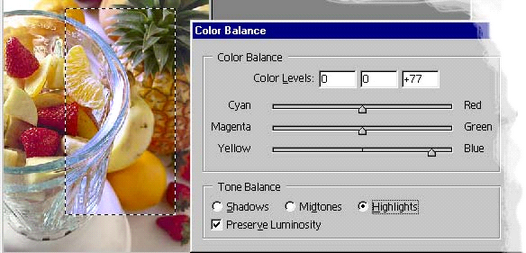
Цветовой баланс устанавливается раздельно для светлых тонов (переключатель Highlights), средних тонов (переключатель Midtones) и теней (переключатель Shadows).
При работе с изображениями в цветовой модели RGB полезно включить флажок Preserve Luminosity (Сохранить яркость тонов), который препятствует изменению диапазона яркостей при изменении цветового баланса, это позволяет сохранить исходный тоновый диапазон изображения. Поле Color Levels (Уровни) и три полосы позволяют добавлять и убавлять цвета, названия которых вынесены на края полос. Для добавления цвета бегунок перемещают в сторону этого цвета, а для убавления – в противоположную от него сторону. В соответствии с перемещением движков в цифровых полях над полосами отображаются величины изменения цвета для красного, зеленого и синего цветов в диапазоне от -100 до +100.
Рассмотрим действие этой команды на примере. Попробуем на изображении в файле photo.jpg окрасить стеклянную вазу в голубой оттенок, сохранив общий баланс полутонов и теней. Для этого нужно в области светлых тонов (Highlights) добавить синего (Blue), что и показано на иллюстрации. Но общий баланс цветов изменится. Чтобы убрать это изменение, нужно переключиться в область теней (она наиболее далека от области подсветки, в которой мы хотим оставить изменения), и убрать лишнее содержание синего цвета. Или добавить желтого, что на самом деле одно и то же, ведь синий и желтый цвета дополнительны друг другу.
